- la playstation 4 Error Los códigos CE-34878-0, CE 30005-8 pueden ocurrir debido a varios razones.
- En este artículo, exploramos cómo solucionar estos errores de PlayStation con una guía paso a paso.
- Si el problema persiste, consulte nuestra sección especializada de PlayStation 4 para obtener más recursos.
- Llevar echa un vistazo a nuestro PlayStation Hub para ver toda la información relacionada en un solo lugar.
Si algo sale mal con sus juegos, Play Stations mostrará un mensaje de error para ayudarlo a solucionar el problema. Dos de estos errores generales son el código de error CE-34878-0 y CE 30005-8.
CE-34878-0 es un error general que puede ocurrir debido a problemas temporales, problemas de software y juegos, así como problemas de hardware. El código de error CE 30005-8, por otro lado, puede ocurrir si la Play Station 4 tiene dificultades para leer el disco duro o la unidad de DVD.
En este artículo, exploramos cómo corregir los códigos de error de PlayStation 4 CE-34878-0, CE 30005-8 en detalle.
CE-34878-0: Error de archivo de actualización de PS4 [Fix]
1. Cierra y reinicia el juego / Actualiza PlayStation
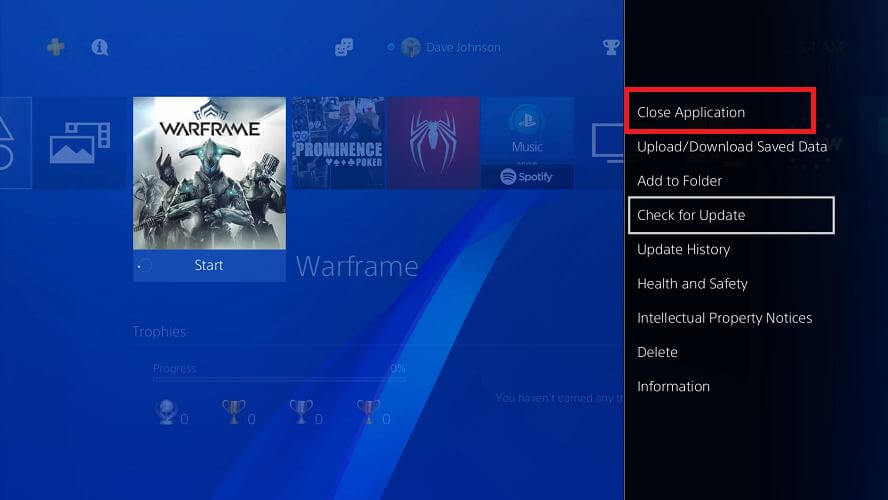
- Resalta el juego que está encontrando el error en el tablero.
- presione el Opciones botón.
- Cierra el juego.
- Reinicie el juego y vea si el error se resuelve.
Actualizar el juego
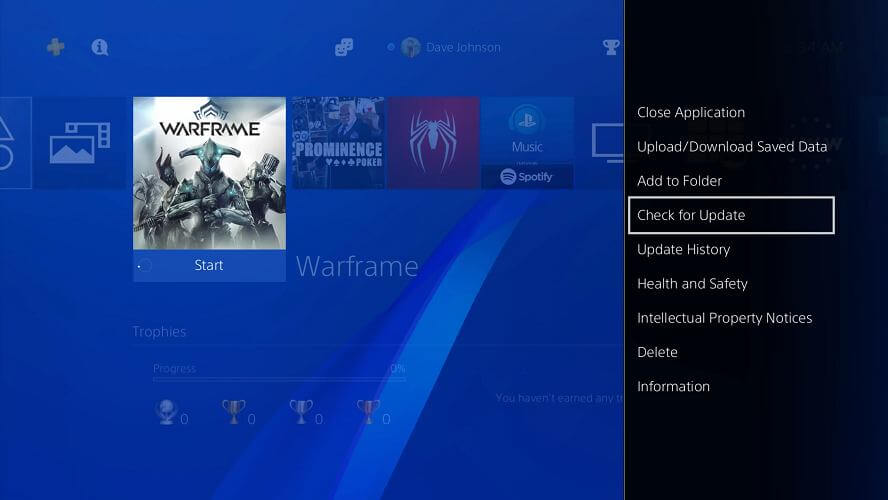
- Asegúrate de que la consola esté conectada a Internet.
- Resalte el juego que desea actualizar desde el tablero.
- Presione el botón Opciones en su controlador DualShock 4.
- Presionar Buscar actualizaciones.
- PlayStation escaneará y descargará cualquier actualización pendiente para el juego.
- Instale las actualizaciones.
- Una vez instalado, reinicie el juego para ver si se resuelve el error.
Actualizar PlayStation
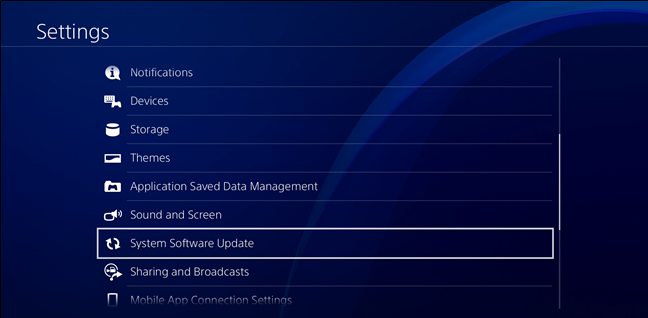
- Ir a Ajustes.
- Seleccione Actualización del software del sistema.
- Seleccione Actualizar ahora.
- PlayStation escaneará y descargará las actualizaciones pendientes para la consola.
- Una vez finalizada la descarga, seleccione Aceptar.
- presione el X botón para confirmar su elección.
- También puede actualizar la PlayStation 4 manualmente usando un dispositivo de almacenamiento externo.
Una vez que el juego y la consola estén actualizados, intente iniciar el juego y verifique si se resuelve el error CE-34878-0.
2. Verifique su unidad de disco duro en busca de problemas

Si ha actualizado la unidad de disco duro en su consola PlayStation 4, compruebe si hay problemas en la nueva unidad de disco duro. Intente instalar el HDD original para ver si el error se debe a su nuevo HDD.
Pida un reemplazo si se encuentra que el HDD está defectuoso y está bajo garantía.
3. Restaurar PlayStation 4 a los valores predeterminados de fábrica
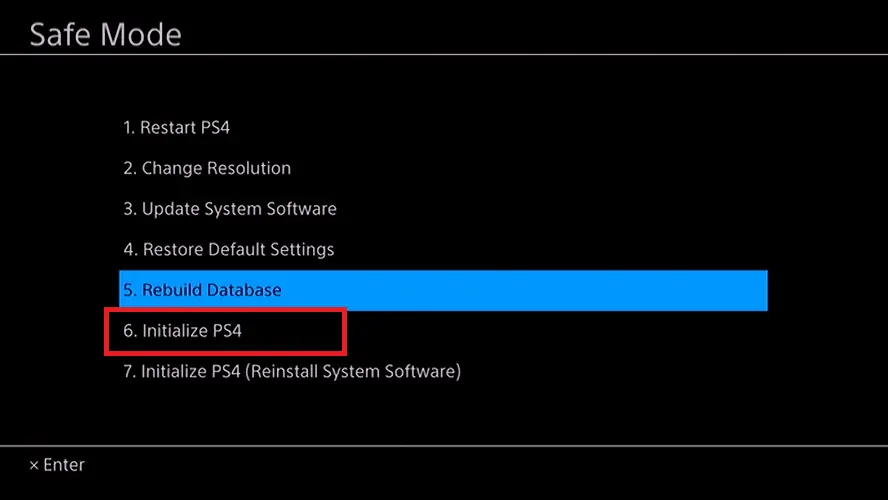
- Asegúrese de crear una copia de seguridad de sus datos guardados en un disco duro externo.
- A continuación, vaya a Ajustes.
- Seleccione Inicialización.
- Escoger Inicializar PS4.
- Siga las instrucciones en pantalla para restaurar su PS4 a los valores predeterminados de fábrica.
Realizar un restablecimiento de fábrica puede solucionar muchos problemas con su PS4. Una vez que se restablece el dispositivo, restaure los datos guardados usando una unidad de respaldo. Inicie el juego y verifique si hay algún problema.
4. Deshabilitar el reconocimiento facial
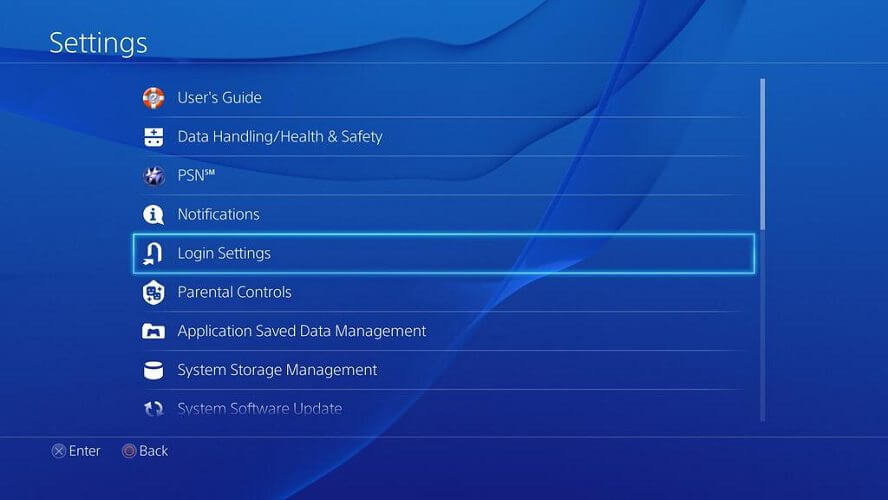
Nota: Siga estos pasos si tiene PS Camera conectada a su sistema.
- Desconecte la PS Camera conectada a su consola.
- reiniciar el sistema.
- Ir a Ajustes.
- Seleccione Usuario.
- Seleccione Configuración de inicio de sesión.
- Desmarcar Habilitar reconocimiento facial opción.
Vuelva a iniciar el juego y compruebe si se ha resuelto el error.
CE 30005-8: No se puede iniciar la aplicación: error de PS4 solucionado
1. Realice un ciclo de encendido

- Mantenga presionado el botón PS durante al menos 1 segundo.
- Seleccione Apagar PS4 en la pantalla que se muestra.
- Una vez apagado, mantenga presionado el botón de encendido en el frente durante 7 segundos.
- Suelte el botón una vez que el sistema emita dos pitidos.
- Reinicie la consola y compruebe si se ha resuelto el error.
2. Verifica si el disco del juego está dañado

- Expulsa el disco de la consola Play Station presionando el botón Eject.
- Limpie el disco con cuidado.
- Revisa la parte inferior del disco para ver si tiene rayones o manchas.
- Limpie el disco con un paño limpio y suave.
- Inserte el disco limpio nuevamente en su consola.
- Inicie el juego para ver si se resuelve el error.
3. Reconstruir la base de datos
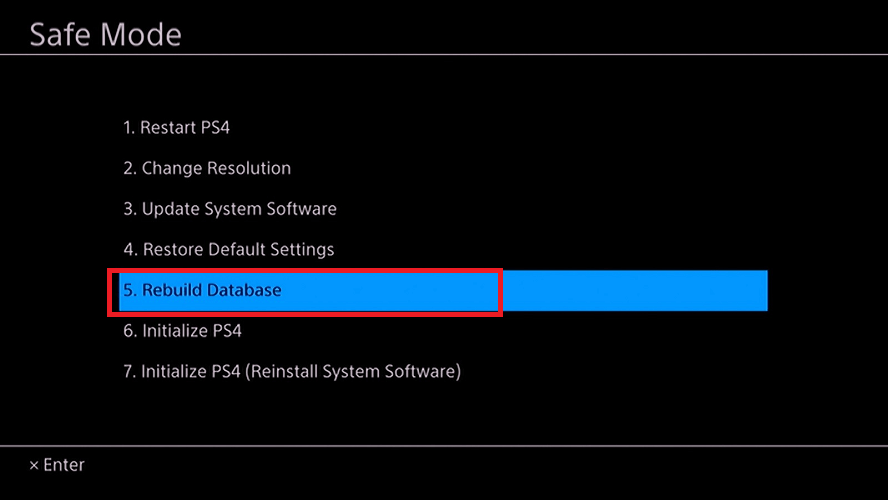
- Mantenga presionado el botón de Encendido para apagar PS4 por completo.
- Mantenga presionado el botón de encendido nuevamente hasta que escuche dos pitidos.
- Una vez que el sistema está en el Modo seguroe, conecte el controlador DualShock 4 al sistema.
- Presione el botón PS en el controlador.
- Selecciona el Reconstruir base de datos opción.
La reconstrucción de la base de datos puede llevar más tiempo dependiendo de los datos almacenados en su sistema. Espere a que la base de datos se reconstruya. Una vez hecho esto, inicie el juego para comprobar si se ha resuelto el error.
El CE 30005-8 suele estar relacionado con el disco duro o el disco del juego. Sin embargo, el error CE-34878-0 es un error general que puede ocurrir por muchas razones. Siga los pasos del artículo para resolver el problema y díganos qué método lo ayudó a corregir los errores en los comentarios.
